棒グラフ
特徴
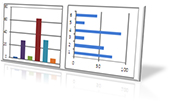
棒グラフは、縦軸にデータ量をとり、棒の高さでデータの大小を表したグラフです。(縦横が逆の場合もあります。)
値の高い項目や低い項目を判別するのに有効なグラフで、データの大小が、棒の高低で表されるので、データの大小を比較するのに適しています。
たとえば・・・
日本列島は東西・南北に長いため、どんなものを食べているか、地域によってかなり特色があります。ここでは、総務省統計局「家計調査」を使って、たらこの消費量にどのような地域の特色があるか、みてみましょう。
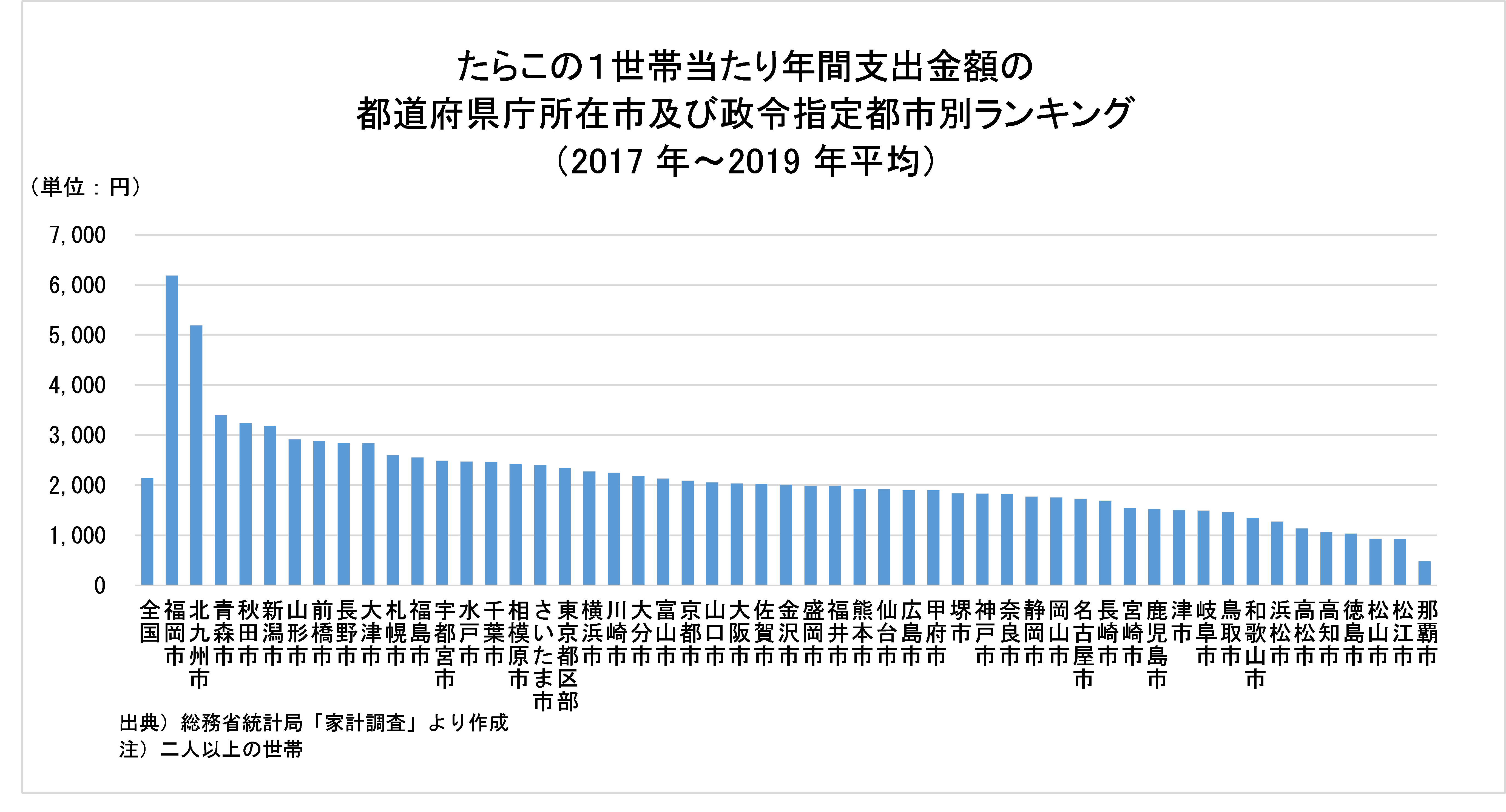
これをみると、福岡県の福岡市、北九州市でのたらこ購入量が飛び抜けて大きいことが一目でわかります。福岡は「辛子明太子」で有名ですから、ご家庭でたらこを買う量も多い、ということでしょう。(「世帯」という言葉は耳慣れないかも知れませんが、「いっしょに住んでいる家族のこと」と思ってください。)
気をつけることは?
棒グラフを描くときに、データをどの順に並べるかは、とくに決まりはありません。ただし、あまり意味もなく並べてもグラフが見にくいので、
①データの多い順(または少ない順)に並べる。・・・上記の例
②都道府県データの場合、北から順に並べることもある。
③五十音順に並べる。
④横軸が年や月といった時間軸である場合、時間の順に並べる。
⑤質問に対する回答を並べる場合、質問票の順と同じ順に並べる。
などの方法をとります。
その他には?
先ほど紹介したのは、棒グラフのうちでも、もっとも単純なものですが、もっと複雑な棒グラフもあります。
そういった複雑なグラフのいくつかを紹介しましょう。
①積み上げ棒グラフ
1本の棒に、複数のデータを積み上げて表示したもの。
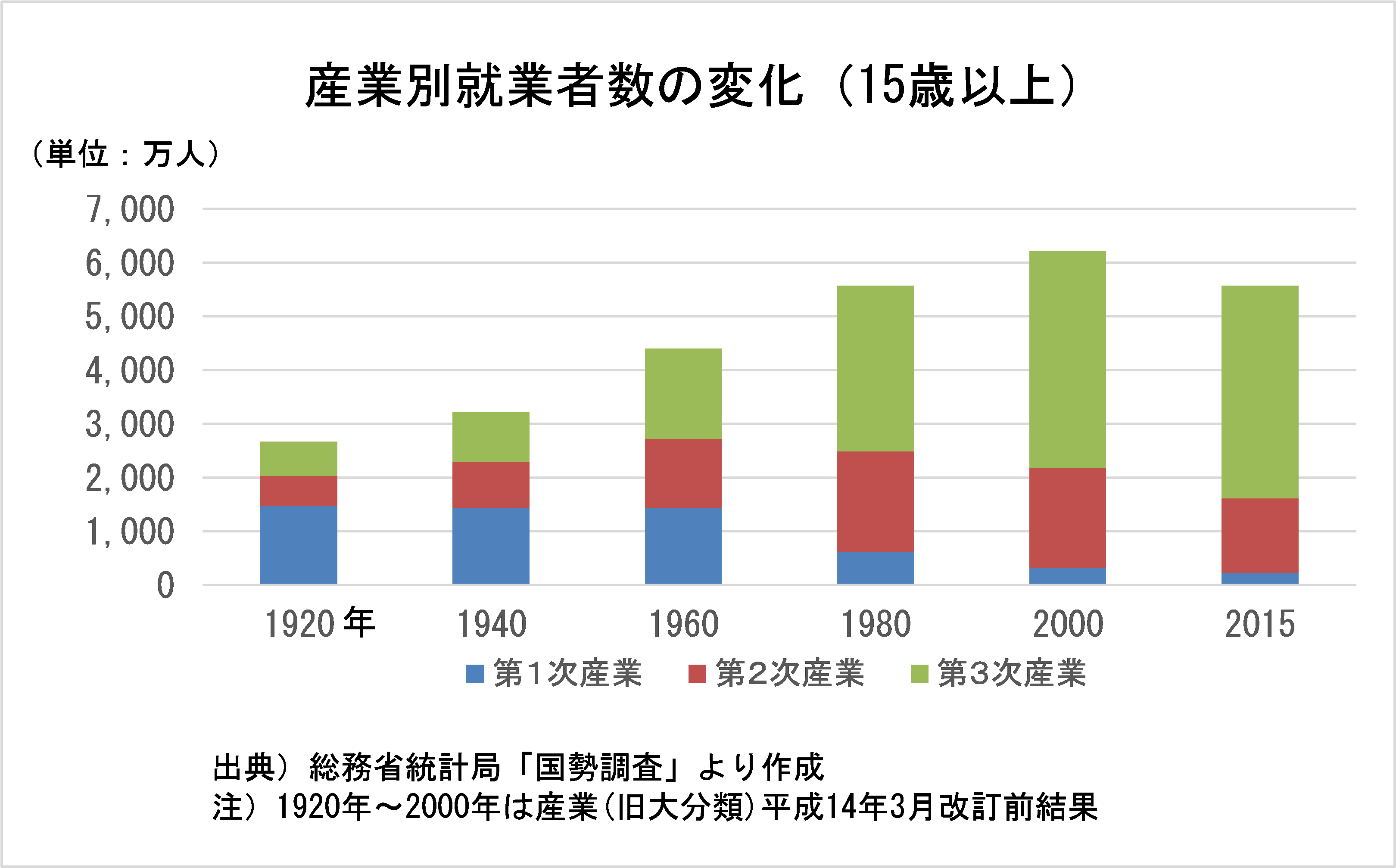
②棒グラフと折れ線グラフの複合グラフ
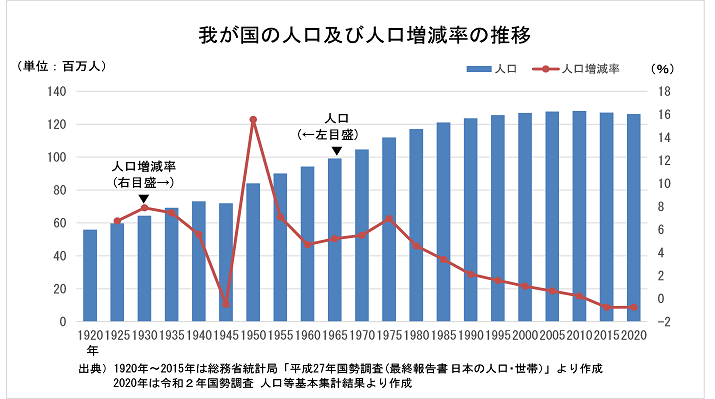
棒グラフの作り方
かき(貝)の支出金額について「家計調査」(二人以上の世帯)品目別都道府県庁所在市及び政令指定都市ランキング(2017年~2019年平均)から、上位10都市について棒グラフを作成していきましょう。
①グラフ作成に必要な項目、数値を選択します。今回は、かき(貝)の支出金額についてグラフを作成します。
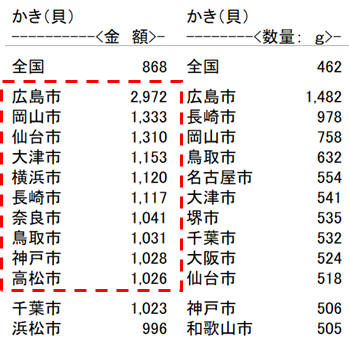
②画面上部にある「挿入」タブから「縦棒/横棒グラフの挿入」を選択し、縦棒の中から適当なグラフを選択します。ここでは「集合縦棒」を選択しています。
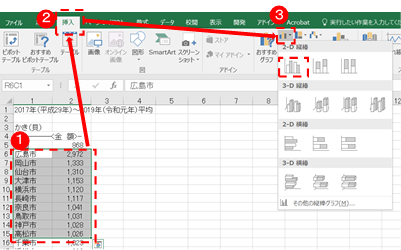
③表示されたグラフのグラフエリアをクリックすると。右上に「グラフ要素」タブが表示されるので、グラフタイトル、軸ラベルなどを挿入して必要な説明事項を追加します。
図 「グラフ要素」によるグラフの修正
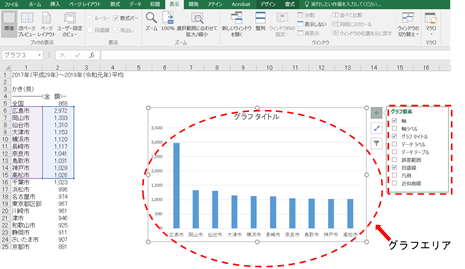
④グラフの整理(文字列の向きの変更と出典名の記載)
項目名が書かれているエリアを右クリックして、「軸の書式設定」から「配置」を選択し、「文字列の方向」を縦書きなどに変更して修正します。また、出典名は画面上部の「挿入」タブ内の「テキストボックス」を選択して、グラフに追記することができます。
図 項目名の配置設定(軸の書式設定)
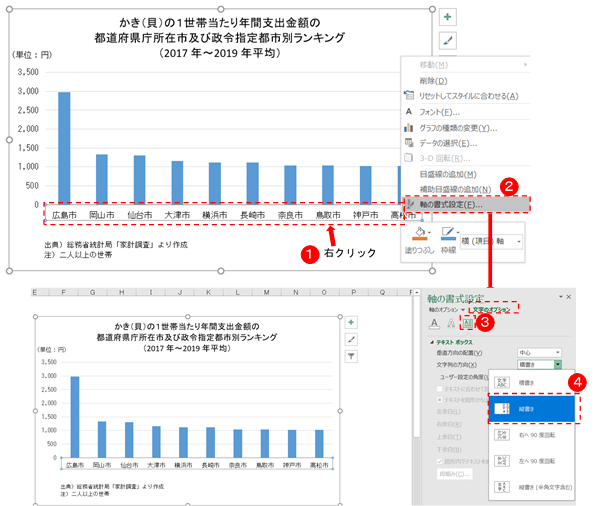
図 かき(貝)の1世帯当たり年間支出金額の都道府県庁所在市及び政令指定都市別ランキング(2017 年~2019 年平均)
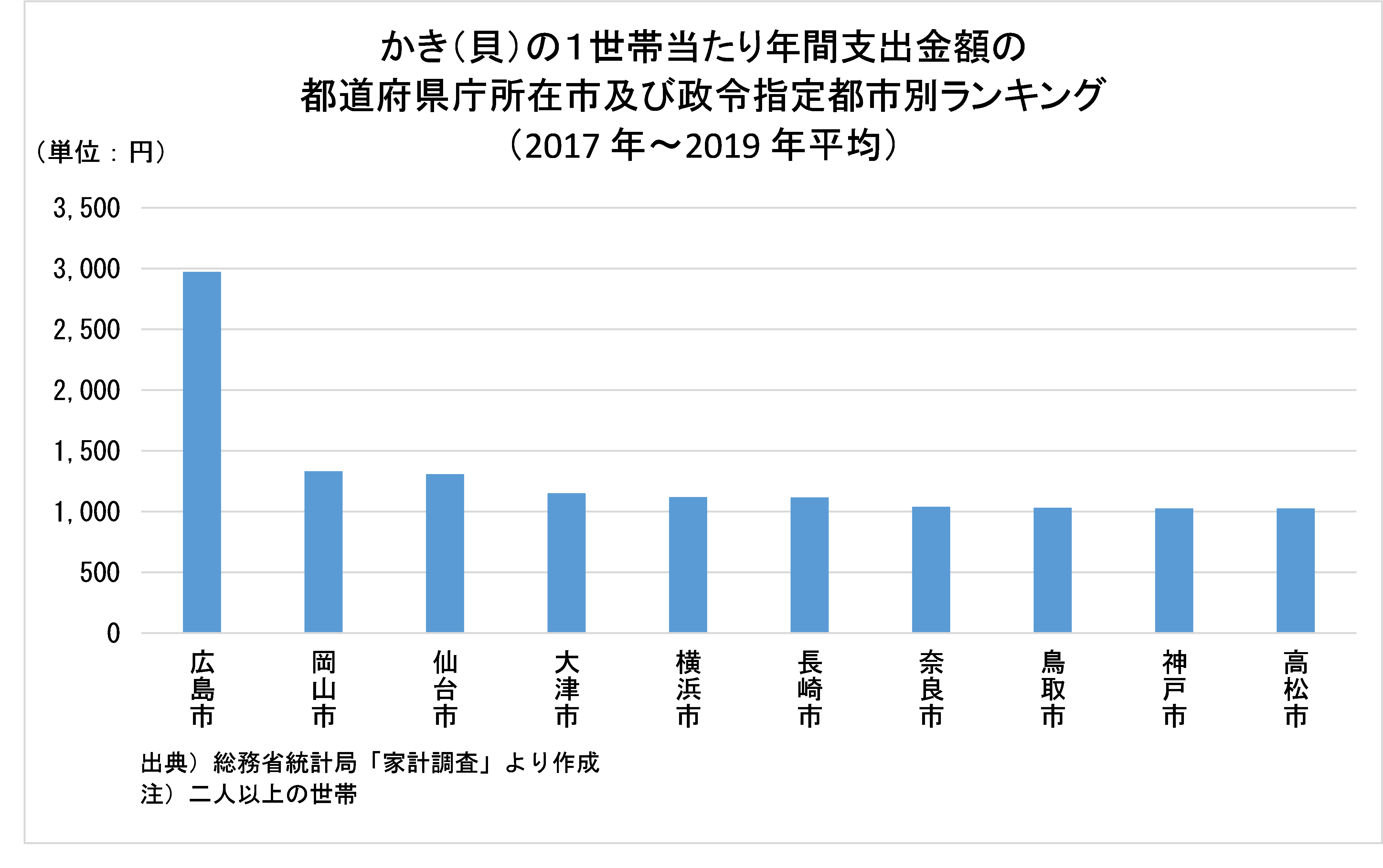
グラフの並び替え
質的データに分類した数値は値の大きい順に並び替えると見やすくなります。グラフの作り方で紹介した家計調査のデータは、ランキング形式になっていたため並び替える必要はありませんでしたが、すべてのデータが大きい順にはなっているとは限りません。そのため、ここでは「フィルター」による並び替えを紹介します。
※ここでは先ほど作成したグラフのデータが、金額の小さい順(昇順)になっていたと仮定し、大きい順(降順)に並び替える方法を説明します。
①並び替える表を選択し、「データ」タブからフィルターを選択します。
図 フィルターの設定
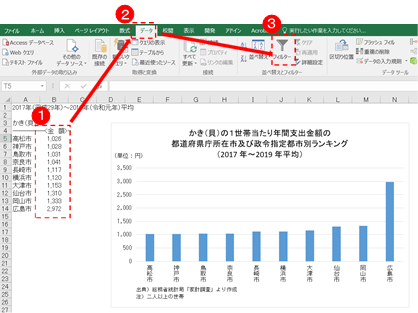
②「金額」列の「降順」を選択します。
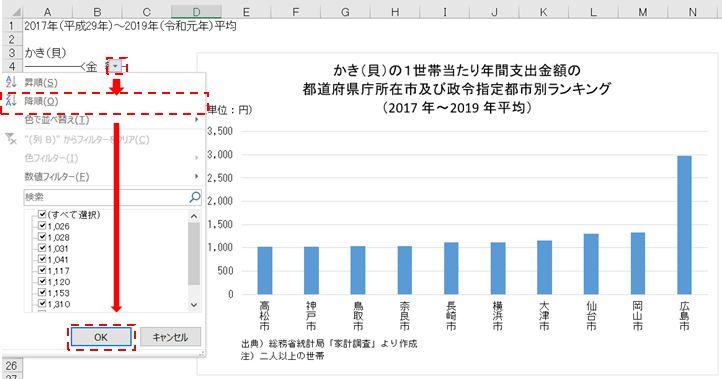
③統計表が降順に並び変わり、グラフも自動的に修正されます。
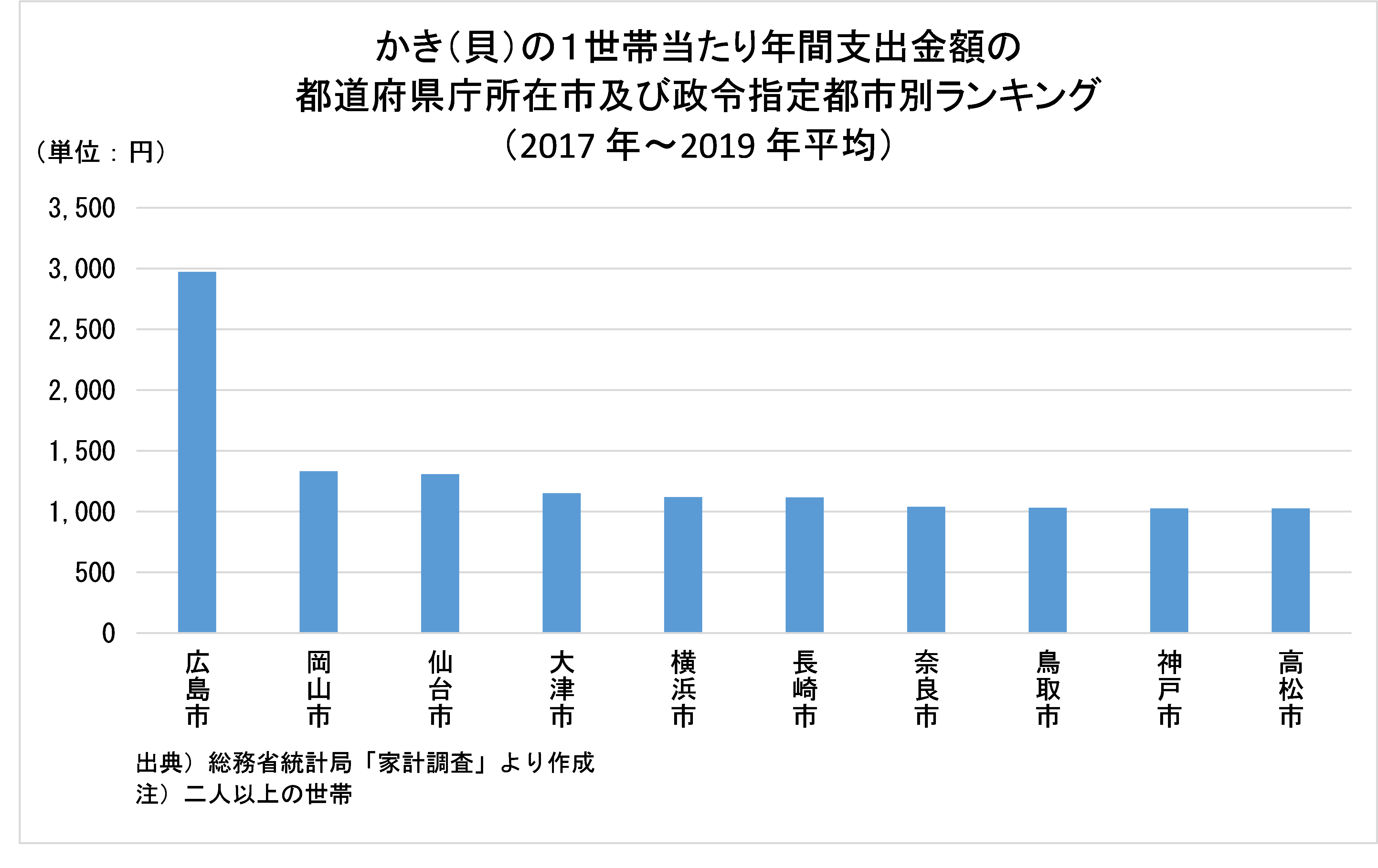
このように表示することで、項目の順位を見ることができます。ただし、曜日や月など、順番が決まっている項目の場合は、この様な並び替えは望ましくありません。
